- Universidad Loggro
- Pymes
- Configuración
-
Pymes
-
Nómina
- Nómina Lite
- Proceso de Nómina Electrónica
- Nómina PLUS 100+
- Generalidades - Nómina Loggro
- Gestión de Empleados - Nómina Loggro
- Gestión de Pagos de Nómina
- Gestión de Aportes - Nómina Loggro
- Gestión Nómina Electrónica
- Reportes de Nómina
- Contactos - Nómina Loggro
- Configuración - Nómina Loggro
- Avanzadas - Nómina Loggro
-
Primeros Pasos Restobar
-
Restobar
-
POS Avanzado
-
Alojamientos
-
POS Tienda
-
¡Lo Nuevo de Loggro Pymes!
-
¡Lo Nuevo en la Nómina Loggro!
-
¡Lo Nuevo de Loggro Restobar!
-
¡Lo Nuevo en Loggro Alojamientos!
-
Cursos de Loggro
-
Sesiones Express
-
Guías de Autoimplementación Loggro
-
Aplicación Móvil
-
Generalidades
-
Preguntas Frecuentes
-
Videos Cortos
-
Comunicados
Cómo crear una lista de promociones en Loggro Pymes
Puedes definir una Promoción especifica para un segmento de clientes y relacionando uno a uno los productos para los cuales aplica.
Contenido
Generalidades
Para ingresar a la ventana de descuentos debes dirigirte a Configuración → Lista de Precios y Descuentos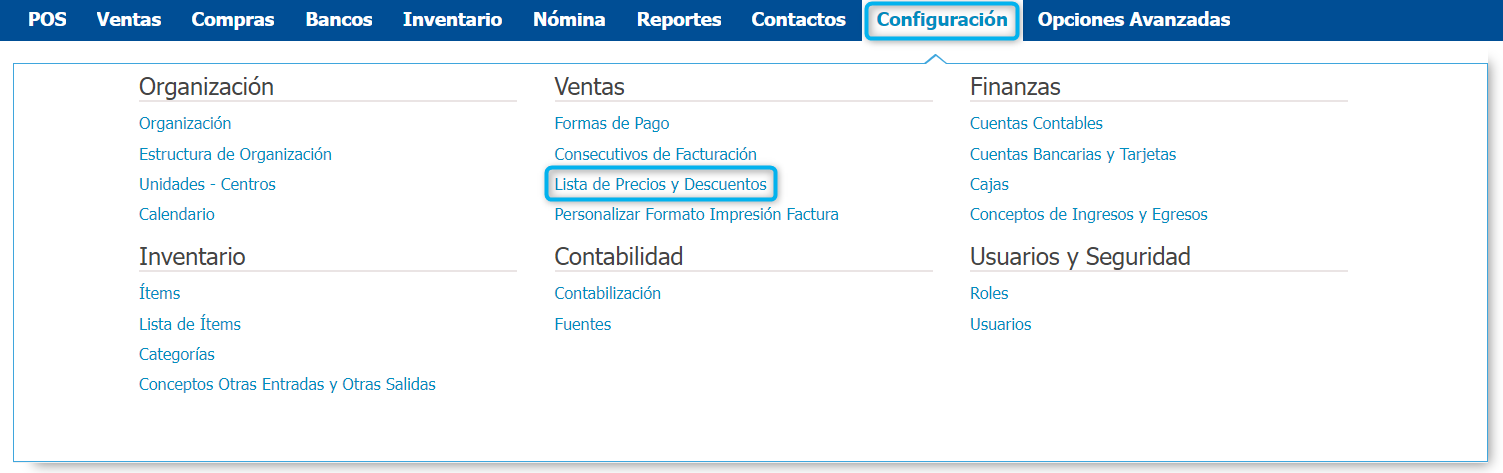
y desde allí dar clic en la pestaña de Promociones.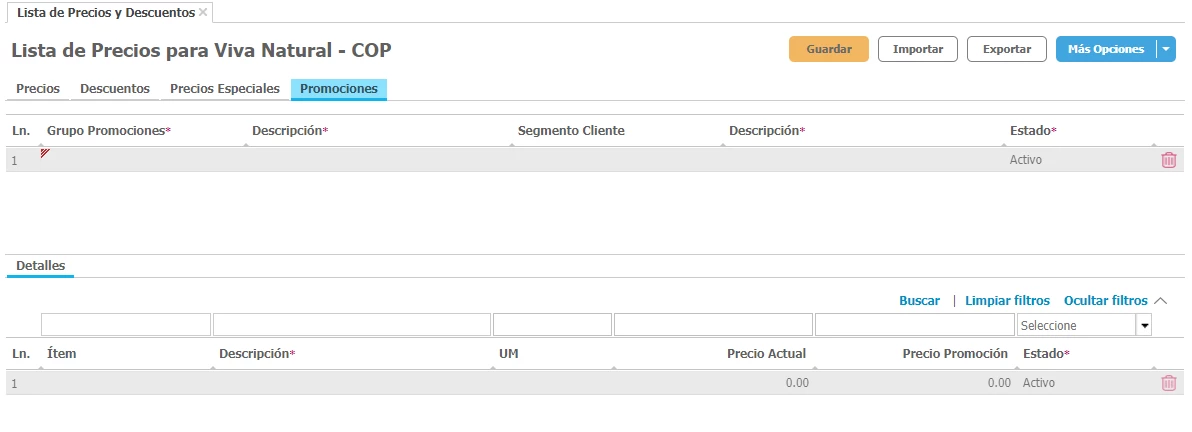
Crear nueva promoción
Para configurar una nueva promoción debes definir inicialmente los datos principales en la sección superior de la ventana como: Grupo de Promociones, Descripción, Estado, etc.
Este proceso exige el uso de segmento de terceros que pueden crearse en Más Opciones → Segmentos de Terceros.
Luego que tengas diligenciada la información principal debes indicar el Detalle para esta promoción que estas configurando.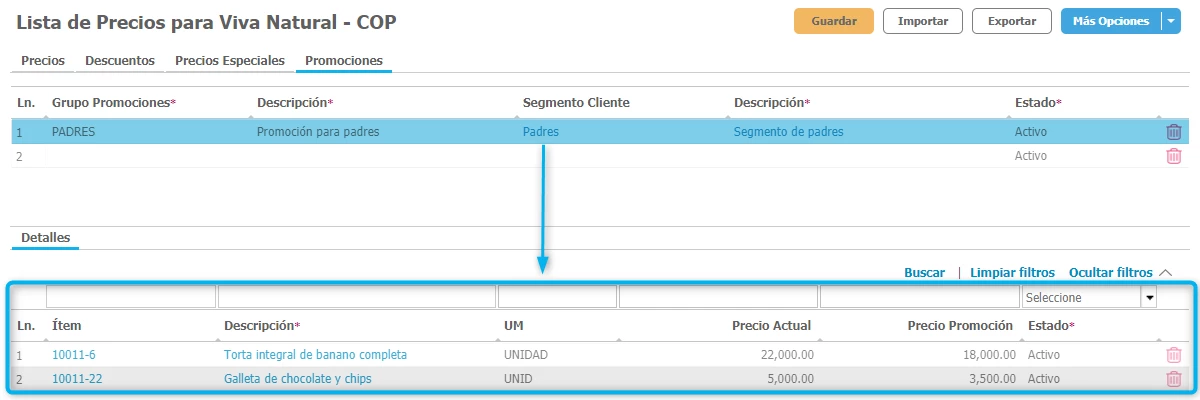
Para el ejemplo anterior se creó una promoción para los clientes que sean padres (Segmento de padres) y esta promoción aplica para los productos Torta integral de banano completa y galleta de chocolate y chips.
En la sección inferior puedes indicar más ítems si así lo requieres y para cada uno de estos el sistema te recupera el Precio Actual y debes indicar el Precio Promoción en el campo respectivo.
Recuerda verificar la información y Guardar los cambios para que la promoción quede configurada correctamente y se aplique de forma automática.
.png?height=120&name=l_loggro-logo-blanco(copia).png)